Win10关机怎么设置关机时选择关闭计算机的原因
来源:网络收集 点击: 时间:2024-05-19【导读】:
在Windows10系统下,看到其它朋友在关机的时候,需要选择一个关机的原因才能够正常关机,这是怎么设置的呢?下面就一起来看看这个的设置方法吧。工具/原料moreWindows10方法/步骤1/8分步阅读 2/8
2/8 3/8
3/8 4/8
4/8 5/8
5/8 6/8
6/8 7/8
7/8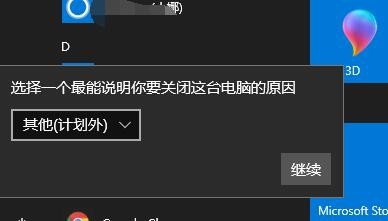 8/8
8/8 注意事项
注意事项
用鼠标右键点击Windows10桌面左下角的开始按钮,在弹出菜单中选择“运行”菜单项。
 2/8
2/8在打开的Windows10运行窗口中,输入命令gpedit.msc,然后点击确定按钮。
 3/8
3/8这时就会打开本地组策略编辑器窗口,在这时依次点击“计算机配置/管理模板/系统”菜单项。
 4/8
4/8在打开的窗口右侧找到“显示关闭事件跟踪程序”设置项。
 5/8
5/8右键点击该设置项,在弹出菜单中选择“编辑”菜单项。
 6/8
6/8在打开的编辑窗口中,选择“已启用”一项,然后下面的选项窗口中选择“始终显示”菜单项。
 7/8
7/8设置完成后,我们需要再关机的时候,在点击了关机按钮后,点击弹出的“选择一个最能说明你要关闭这台电脑的原因”下拉按钮。
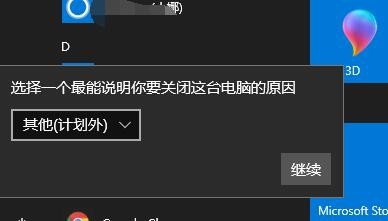 8/8
8/8在弹出的菜单中选择一个关机原因后再点击“继续”按钮,这样就可以关闭计算机了。
 注意事项
注意事项本经验系PCgame2007独自创作,并首发于百度经验。
如果您觉得本经验有帮助,不要忘记“投票”或者“分享”哦,谢谢!
计算机WINDOWS10关机版权声明:
1、本文系转载,版权归原作者所有,旨在传递信息,不代表看本站的观点和立场。
2、本站仅提供信息发布平台,不承担相关法律责任。
3、若侵犯您的版权或隐私,请联系本站管理员删除。
4、文章链接:http://www.ff371.cn/art_802965.html
上一篇:怎样煮挂面又快又好吃
下一篇:怎样对小米健康进行“运动步数设置”
 订阅
订阅